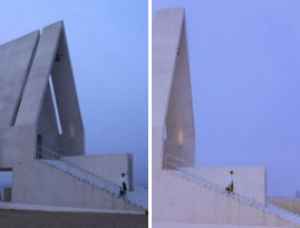胶片色,用LR把人像调出胶片质感的艺术效果照片
来源:知乎
作者:摄脉
学习:4323人次
本篇教程通过LR把人像调出胶片质感,胶片可谓是经久不衰,数码相机大行其道的今天,胶片机越来越贵,但是很多人喜欢胶片的质感和色泽,我们呢要通过软件把数码照片调出仿胶片的色调,照着步骤学起来比较简单,但是我们不能依赖参数,要通过练习把精髓学会,具体如何操作通过教程来学习一下吧。
效果图:

教程所需要的DR3插件下载及安装教程://www.16xx8.com/photoshop/jiaocheng/2017/143881.html
操作步骤:
LR调色部分

首先分析原片,原片的色调有一点偏暗,然后三角梅的颜色是紫色的,我觉得紫色的东西在画面里面不太好看,所以我后期的思路就是把紫色的三角梅给调成红色的。
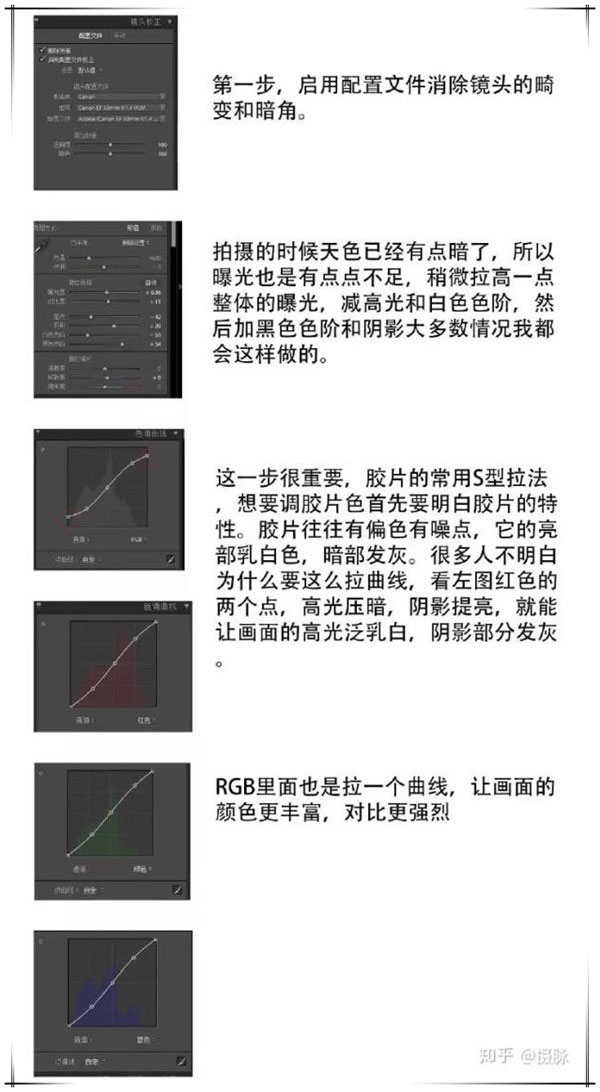
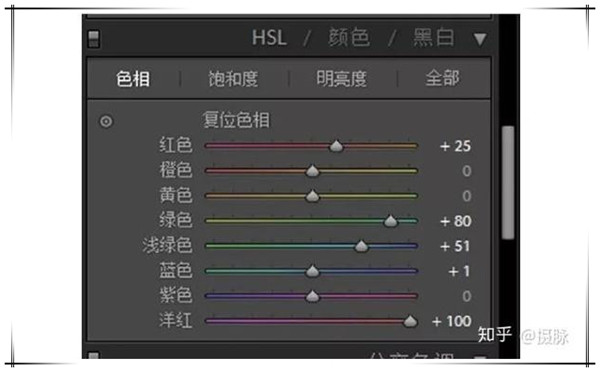
色相调整这一步主要是调三角梅和叶子的颜色红色和紫色主要是控制三角梅的颜色,然后绿色和浅绿色是控制叶子的颜色,紫色往右边拉满会发现三角梅变红了,然后红色往右边拉,红色会有一点偏黄。绿色和浅绿色往右边拉是为了让叶子更绿。

红色紫色减饱和度是为了减低三角梅的鲜艳度,然后绿色浅绿色减去饱和度是为了把叶子调成墨绿色。明亮度这张图没有动。
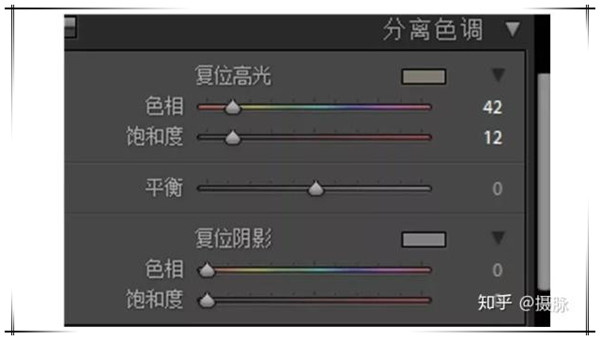
高光偏红,这一步大家要多试试
学习 · 提示
相关教程
关注大神微博加入>>
网友求助,请回答!